دانلود پاورپوینت آموزش اتوکد لند
۳۵۰۰۰ تومان
نمایشدانلود پاورپوینت آموزش اتوکد لند
دانلود رایگان پاورپوینت آموزش اتوکد لند
دانلود پاورپوینت آموزش اتوکد لند – دانلود رایگان پاورپوینت آموزش اتوکد لند – علم افشا
آموزش
اتوکد لند
برخی کاربردهای AutoCad Land در طراحی سازه های مهندسی حفاظت آب و خاک:
ترسیم طرحهای مهندسی
محاسبه حجم رسوب پشت سد
محاسبه حجم خاکریزی و حجم خاکبرداری
ترسیم و برچسب گذاری خطوط تراز
محاسبات هیدرولوژیکی
محاسبات هیدرولیکی
گزارش گیری برای پیاده کردن طرح در عرصه
طراحی کانالها، دریجچه ها، سرریزهاو…
ترسیم برش عرضی و طولی
ساخت سطوح شیبدار
ترسیم جنس لایه های الگوی عرضی
تبادل اطلاعات با GIS
و هزاران دستور ترسیمی و محاسباتی دیگر….
بخش اول
دانلود پاورپوینت آموزش اتوکد لند
دانلود رایگان پاورپوینت آموزش اتوکد لند
قبل از کار با نرم افزار
شروع کار با CAdLand
۱- نصب اتوکد ۲۰۰۶ تا ۲۰۰۸
۲-نصب Auto Cad Land development
۳-نصب Auto Cad Design
۴- رفتن به منو Projects و انتخاب گزینه Menu pallets
۵- فعال کردن منوهای مورد نیاز
اجرای برنامه
اجرای برنامه از روی آیکون آن در دسک تاپ یا All Programs
بپنجره AutoCad Today باز می شود، آنرا ببندید.
از منو فایل گزینه New را انتخاب کنید.
پنجره New drowing باز می شود.
با کلیک بر روی دکمه Ok پنجره تنظیمات بانک اطلاعاتی باز می شود.
گزارش گیری در کدلند(Inquiry)
۱-گرفتن مختصات شمالی یا شرقی
Inquiry>north/East
۲-اخذ طو و عرض جغرافیائی همراه با فاصله روی گریدها
Inquiry>Lat/Long
توجه: می بایست Zone را از تنظیم Drawing از منو Projects تنظیم کرده باشیم.
۳-فاصله
دانلود پاورپوینت آموزش اتوکد لند
دانلود رایگان پاورپوینت آموزش اتوکد لند
۳-۱- فاصله ژئودزی
Inquiry>Geodetic inverse>انتخاب نقطه اول>انتخاب نقطه دوم
فاصله دو نقطه را بر روی شبکه ژئودزی برحسب واحدهای تنظیم شده نشان می دهد.
۳-۲- فاصله پیوسته
Inquiry>Continuous Distance>انتخاب نقطه اول>انتخاب نقطه دوم>نقاط دیگر┘
۳-۳- کیلومتراژ و فاصله عمود از محور مسیر
Inquiry>Station/offset Alignment>انتخاب شیء>
ورود کیلومتراژ اولیه یا ایستگاه>انتخاب نقطه ┘
فاصله از محور مسیر و کیلومتراژ مسیر را نشان می دهد.
۳-۴- کیلومتراژ و فاصله عمود از محور اشیاءکدی
Inquiry>Station/offset Object>انتخاب شیء>
ورود کیلومتراژ اولیه یا ایستگاه>انتخاب نقطه ┘
۳-۵- محاسبه جمع مسافتها
Inquiry>Add Distance>مسافت اول>مسافت دوم>مسافتهای دیگر┘
مجموع فاصله ها را نشان می دهد.
۴-نمایش مشخصات خطوط و منحنی ها
Inquiry>Line/Curve/Spiral>انتخاب شیء> ┘
نمایش مشخصاتی از قبیل:
نقطه تقاطع (PI یا Point of Intersection)، CPI نقطه سومه، PC نقطه شروع و…
۵-گرفتن اطلاعات زاویه
دانلود پاورپوینت آموزش اتوکد لند
دانلود رایگان پاورپوینت آموزش اتوکد لند
Inquiry>Angle>انتخاب خط اول>دوم انتخاب خط ┘
نتیجه به صورت نمایش زاویه داخلی یا حاده (Acute) و زاویه خارجی یا منفرجه(Obtuse) ظاهر میشود.
۶-مساحت
۶-۱- مساحت محصور بین یک شیء
تایپ Areaدر خط فرمان ┘>O┘>انتخاب شیء>نمایش محیط و مساحت
۶-۲- مساحت محصور بین خطوط و منحنی ها
Inquiry>Area by lines/Curves>انتخاب ا شیاء یا خطوط>نمایش محیط و مساحت
نکته: اگر محدوده مورد نظر بسته نباشد سئوال می شود آیا می خواهید این محدوده را به اجبار ببندید
۶-۳- مساحت محصور بین پلی لاین یا چند خطی
Inquiry>Area by Polylines>انتخاب شیء >نمایش محیط و مساحت
۶-۴- مساحت محصور بین نقاط
Inquiry>Area by Points>انتخاب نقاط >┘نمایش محیط و مساحت
۷-ارتفاع و شیب
۷-۱-ارتفاع خطوط میزان
Inquiry>Contour Elevation>انتخاب خطوط تراز >┘نمایش ارتفاع
۷-۲-ارتفاع مختصات نقطه روی سطح
Inquiry>Surface Elevation>انتخاب نقطه روی سطح >┘نمایش ارتفاع
۷-۳-مشخصات شیب و ارتفاع بین دو نقطه
Inquiry>List Slope> انتخاب نقطه اول>انتخاب نقطه دوم >┘
نتیجه: ارتفاع نقطه اول، ارتفاع نقطه دوم، اختلاف ارتفاع و شیب نمایش داده می شود.
۸-نمایش دینامیک روی صفحه
Inquiry>Track North/East
Inquiry>Track Elevation
دانلود پاورپوینت آموزش اتوکد لند
دانلود رایگان پاورپوینت آموزش اتوکد لند
منو Terrain
۱-ایجاد سطح جدید در مرورگر Terrain
Terrain>Terrain Model explorer>نمایش پنجره جدید > Terrain راست کلیک روی پوشه
>Create New Surface> Surface راست کلیک روی >Rename>نام جدید ┘
۲-افزودن گروه نقطه به مدل
Terrain>Terrain Model explorer> Point groups راست کلیک روی شاخه>
Add Point group>افزودن گروه نقطه مورد نظر>Ok
۲-افزودن گروه نقطه به مدل
Terrain>Terrain Model explorer> Point groups راست کلیک روی شاخه>
Add Point group>افزودن گروه نقطه
مورد نظر>Ok
۳-افزودن فایل نقطه ای به مدل
Terrain>Terrain Model explorer> Point Files راست کلیک روی شاخه>
Add Point Files>افزودن فایل نقطه ای مورد نظر>Ok
۴-افزودن فایلهای AutoCad به سطح
Terrain>Terrain Model explorer> Point Files راست کلیک روی شاخه>
Add Point From AutoCad Object>E ┘ >انتخاب شیء>Ok
۵-افزودن و حذف DEM
Terrain>Terrain Model explorer> DEM Files راست کلیک روی شاخه>
Add Dem Files>DEMتعیین مسیر >انتخاب زون >Ok
دانلود پاورپوینت آموزش اتوکد لند
دانلود رایگان پاورپوینت آموزش اتوکد لند
و حذف DEM از مسیر زیر انجام می شود:
Terrain>Terrain Model explorer> DEM Files راست کلیک روی شاخه>Delete
۶-وارد کردن اطلاعات خطوط میزان قبلی(توجه : این عمل با تولید خطوط تراز تفاوت دارد)
Terrain>Terrain Model explorer> Contours راست کلیک روی شاخه>
Add Contour Data> >Contour weedingباز شدن پنجره غربال خطوط تراز یا >
تیک زدن چک باکس> تعیین فاصله و زاویه پاکسازی>ورود فاصله و زاویه غربال>ورود فاصله تکمیلی>
>E>انتخاب خطوط میزان> ┘
توضیح:فاکتور های غربای Weeding فاصله و زاویه حداقلی هستند که نقاط با فاصله و زاویه کمتر در نظر
گرفته نمی شود. فاصله تکمیلی بدان معناست که اگر در این فاصله نقطه ای یافت نشد با میانیابی برای آنجا
نقطه ای تولید می شود.
۷-ایجاد Breakline(خط شکست شیب)
خط شکست شیب یا Breakline در واقع مبین خط القعرها و خط الرأسها هستند. میانیابی طرف چپ و راست
شکست شیب مستقل از هم انجام می شود.
دانلود پاورپوینت آموزش اتوکد لند
دانلود رایگان پاورپوینت آموزش اتوکد لند
۷-۱-ایجاد Breakline از نقاط
Terrain>Terrain Model explorer> Breaklines راست کلیک روی > Define By Points >انتخاب نقاط>ِ
Description >Yes ┘
۷-۲-ایجاد Breakline از شماره نقاط
Terrain>Terrain Model explorer> Breaklines راست کلیک روی > Define By Point Number> وارد کردن
دامنه نقاط مثل ۱۵-۵>ِ Description > ┘
۷-۳-ایجاد Breakline از پلی لاین دو بعدی
Terrain>Terrain Model explorer> Breaklines راست کلیک روی > Define By Polyline >انتخاب پلی لاین> ┘
ِ Description > ┘
۷-۴-ایجاد Breakline از خطوط سه بعدی
Terrain>Terrain Model explorer> Breaklines راست کلیک روی > Define By 3D Lines >انتخاب خطوط> ┘ ِ
Description > ┘
۷-۵-ورود Breakline از نرم افزارهای دیگر
Terrain>Terrain Model explorer> Breaklines راست کلیک روی > Define from file >Open>انتخاب
فایل>Ok> ِ Description > ┘
دانلود پاورپوینت آموزش اتوکد لند
دانلود رایگان پاورپوینت آموزش اتوکد لند
۷-۶-تعریف Breakline بعنوان دیوار حائل
Terrain>Terrain Model explorer> Breaklines راست کلیک روی > Define wall Breaklines >Description> >
Offsetقرار دادن موس در بالا یا پائین پلی لاین برای تعیین محل > ِ ورود تراز تاج دیوار > ┘ ِ ورود تراز کف دیوار
> ┘ادامه روند…
۷-۷-لیست Breakline ها
Terrain>Terrain Model explorer> Breaklines راست کلیک روی >List Breaklines >نمایش
۷-۸-وارد کردن Breakline ها از بانک اطلاعاتی
Terrain>Terrain Model explorer> Breaklines راست کلیک روی >Import Breaklines >نمایش>انتخاب>Ok
۷-۹-ویرایش Breakline ها
Terrain>Terrain Model explorer> Breaklines راست کلیک روی >Edit Breaklines >انتخاب>نوع ویرایش>انجام ویرایش
نکته: پس از هر ویرایش باید با استفاده از گزینه Update Breakline آنها را بروز کرد.
۷-۱۰-ویرایش توضیحات Breakline ها
Terrain>Terrain Model explorer> Breaklines راست کلیک روی >Edit Breaklines Discription>انتخاب>ویرایش
دانلود پاورپوینت آموزش اتوکد لند
دانلود رایگان پاورپوینت آموزش اتوکد لند
۷-۱۱-حذف Breakline ها
Terrain>Terrain Model explorer> Breaklines راست کلیک روی >Delete Breaklines>انتخاب>Delete from…>Ok
۷-۱۲-ساختن فایل متنی از Breakline ها
Terrain>Terrain Model explorer> Breaklines راست کلیک روی >Export to file > نام فایل>Ok
۸-ایجاد مرز یا Boundaries
نکته: در اتوکدلند سه نوع مرز وجود دارد:
مرز خارجی یا Outer
مرز مخفی یا Hide
مرز بسته یا Show
Terrain>Terrain Model explorer> Boundaries راست کلیک روی >Add Boundry By Definition > انتخاب پلی لاین>نام مرز>نوع ┘
۹- ساختن سطح
Terrain>Terrain Model explorer> terrain راست کلیک روی >Build> نمایش پنجره ساخت>Build option
انتخاب داده های مورد استفاده از> انتخاب حد بالا و پائین ارتفاع>ورود توصیف>Ok
۱۰- جاری کردن سطح
Terrain>set Current Surface>انتخاب سطح
۱۱- ذخیره کردن سطح
دانلود پاورپوینت آموزش اتوکد لند
دانلود رایگان پاورپوینت آموزش اتوکد لند
Terrain>Save Current Surface>
۱۲-ویرایش سطح
۱۲-۱- وارد کردن سطح به طرح ترسیم شده بعنوان خط سه بعدی
Terrain>Edit surface>Import 3d Lines> تائید جایگزینی>
۱۲-۲-اضافه کردن خط سه بعدی
Terrain>Edit surface>Add line>نقطه ابتدای خط>نقطه انتهای خط
۱۲-۳-حذف کردن خطوط اضافی
Terrain>Edit surface>delete line>تعیین خط>
,…
و..
.فقط مشتریانی که این محصول را خریداری کرده اند و وارد سیستم شده اند میتوانند برای این محصول دیدگاه(نظر) ارسال کنند.
Related Products
- columns-3










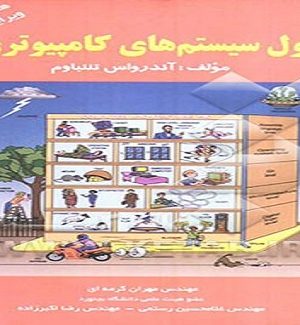
نقد و بررسیها
هنوز بررسیای ثبت نشده است.